Cómo cambiar la red Wi-Fi de nuestro dispositivo Kasa

Actualmente no hay una configuración en la aplicación Kasa que nos permita cambiar directamente a una red inalámbrica diferente. Desde TP-Link, sugerimos que se aplique la misma configuración en el nuevo router que en el anterior (incluido el nombre de la red inalámbrica, el cifrado inalámbrico y la contraseña) y, de este modo, no será necesario cambiar la configuración en la aplicación o en el dispositivo Kasa.
Pero si desea conectarse a una red inalámbrica diferente, puede cambiar la red reiniciando su dispositivo Kasa y luego seguir el proceso de configuración regular.
Estos serían los pasos a seguir, si tomamos como ejemplo el KC120:
- Una vez tenga su cámara enchufada, retire la cubierta posterior.
- Usar un clip de papel para mantener presionado el botón de reinicio durante 5 segundos.
- Esperar hasta que el LED parpadee en ámbar y verde, luego iniciar la aplicación Kasa y hacer clic en agregar dispositivo.
- Hacer clic en Elegir entre dispositivos preconfigurados.
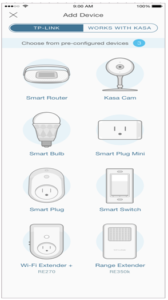
- Tendrá la opción Restablecer mi dispositivo o No restablecer mi dispositivo. Si solo está cambiando la red inalámbrica, elija No restablecer mi dispositivo.
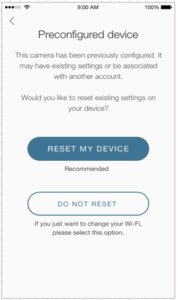
FOTO
* Nota: Es importante tener en cuenta que, al seleccionar RESTABLECER MI DISPOSITIVO, la cámara volverá a los valores predeterminados de fábrica y eliminará toda la actividad y los clips asociados con su cámara.